Bună ziua, astăzi vom vorbi despre configurarea internetului pe un router din familia Dlink. După cum ați înțeles deja din titlul articolului, acesta este d-link dir 300. Acest model acceptă toate tipurile de conexiuni la Internet, cum ar fi Static IP, Dynamic IP, PPPoE, L2TP, PPTP. Deci, să le considerăm pe toate în ordine. Conținut:
- Conectați-vă și vom găsi unde să configurați Internetul.
- Setarea tipului de conexiune Adresă IP statică.
- Setări dinamice pentru adresa IP.
- Setări PPPoE pentru introducerea datelor de autorizare
- Configurarea unor tipuri de conexiune similare L2TP, PPTP.
- Nu facem o greșeală comună
- Video de configurare a internetului, un exemplu de House.ru
Conectați-vă și vom găsi unde să configurați Internetul
Pentru a intra în setările routerului, va trebui să-l conectăm la computer. După aceea, trebuie să deschideți orice browser (Opera, Google Chrome etc.), iar în bara de adrese trebuie să introducem adresa routerului, în routerele Dlink adresa implicită este 192.168.0.1, introduceți-o și apăsați Introduce. După aceea, în fața ta va apărea o fereastră de autorizare, care îți va cere să introduci o parolă și un login, implicit este Nume de utilizator - adminParola - admin.
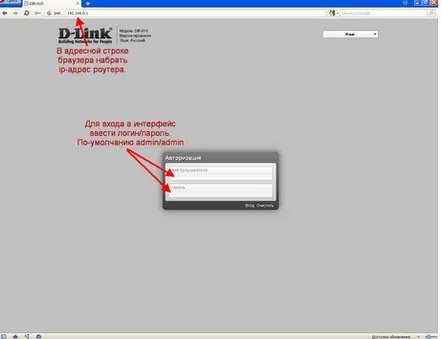
După aceea, trebuie să mergem la linkul Setări avansate din partea de jos.
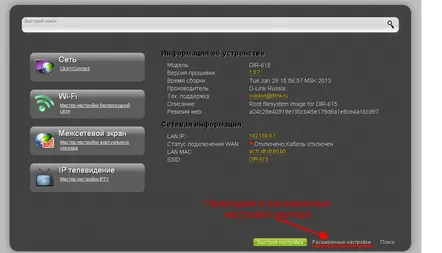
Acum, pe pagina care apare, accesați linkul „WAN” din secțiunea „Rețea”.
În fața noastră se va deschide o pagină cu o listă de conexiuni, aici ne vom crea conexiunea la Internet. Pentru a face acest lucru, trebuie să faceți clic pe butonul „Adăugați”, care se află în partea dreaptă jos.
Setarea tipului de conexiune Adresă IP statică
Selectați IP static în câmpul „Tip de conexiune”. Și completăm câmpurile principale de setări: „adresă IR”,„Mască de rețea”, „IP – adresa gateway”, „Primul DNS - server”, „Al doilea server DNS” nu este necesar să o introduceți, dar vă sfătuiesc să introduceți „dns” Google 8.8.8.8, alte setări vor avea pentru a fi găsite la furnizorul dvs. În câmpul de introducere a datelor, faceți clic pe butonul Salvare.
Setări dinamice pentru adresa IP
Configurarea IP dinamică, cel mai simplu tip de conexiune la Internet, și dacă configurați un nou router, atunci acest tip de conexiune este setat în mod implicit, iar routerul este deja conectat la Internet, deoarece activitatea tipului dinamic de conexiune este pentru a primi automat setările.
Dacă v-ați configurat deja routerul și ați schimbat tipul de conexiune, selectați-l în câmpul „Tip conexiune” și faceți clic pe butonul „Salvare”.
Setări PPPoE pentru introducerea datelor de autorizare
Există două modalități de a configura tipul de conexiune PPPoE, dar cea mai importantă diferență între acest tip și cele anterioare este introducerea unui Login și Password pentru autorizare în rețeaua furnizorului.
În prima opțiune de configurare, selectăm tipul de conexiune PPPoE. În secțiunea PPP, introducem numele de utilizator și parola, precum și confirmăm parola introducând-o din nou în câmpul corespunzător. De asemenea, pe lângă autentificare și parolă, va trebui să cunoașteți parametrii MTU, intervalul LCP, eșecurile LCP, parametrii impliciti stabiliți de mulți furnizori sunt suficienți, dar cel mai bine este să clarificați această problemă.
A doua metodă diferă de prima, doar prin aceea că trebuie să introduceți o adresă IP statică. Pentru a face acest lucru, în câmpul „Tip conexiune”, selectați „PPPoE-IP Static” și completați câmpurile suplimentare din secțiunea „IP” exact ca în IP Static.
Verificați toți parametrii cu furnizorul dvs. în suportul respectiv. După intrare, apăsați butonul „Salvare”.
Setări de tipuri similareconexiune L2TP, PPTP.
Configurația acestor două tipuri este identică, diferența este la nivel de software, deci parametrii care trebuie introduși sunt aceiași.
În câmpul tip de conexiune, selectați tipul nostru. Și completăm câmpurile, ca și în PPPoE, mai întâi va trebui să introducem Nume de utilizator, Parolă”, „Confirmare parolă”. După aceea, introduceți „adresa serverului VPN”. Cu un tip de conexiune dinamică, acesta este tot ce este necesar. Dacă aveți un tip de conexiune static, selectați elementul corespunzător în câmpul tip conexiune și completați parametrii suplimentari. Toți parametrii vă pot fi raportați de către serviciul de asistență al furnizorului dumneavoastră. După introducerea tuturor parametrilor, apăsați butonul „Salvare”.
Nu facem o greșeală comună
Să ne uităm la greșeala pe care o fac toți începătorii atunci când configurează un router. Aceasta este o salvare banală a parametrilor routerului. În timpul configurării, ar fi trebuit să observați că apare un cerc roșu cu un număr înăuntru. Acest router vă informează că ați schimbat setările și ar trebui să le salvați, altfel, atunci când deconectați routerul de la rețea, toate setările vor fi resetate la standard. Faceți clic pe cerc și faceți clic pe linkul „Salvați”.
Video de configurare a internetului, un exemplu de House.ru
.
Noroc
Aceasta completează setările de Internet pe routerul Dlink Dir 300. Dacă ceva nu v-a fost clar sau ați observat o eroare, vă rugăm să lăsați un comentariu. De asemenea, puteți căuta setările acestui router special pentru furnizorul dvs. pe site-ul nostru web.
